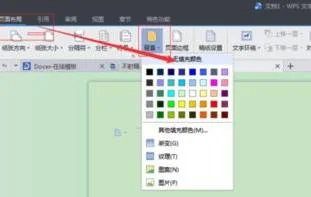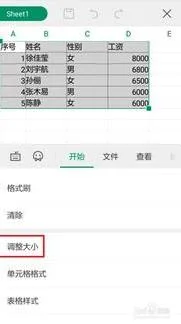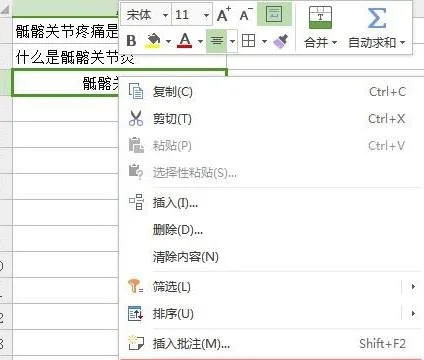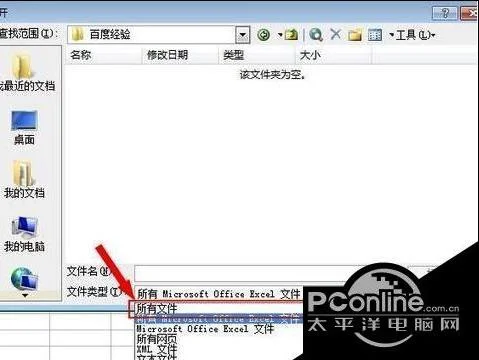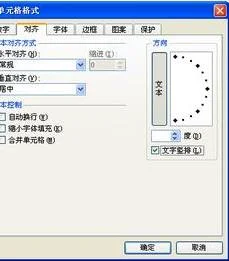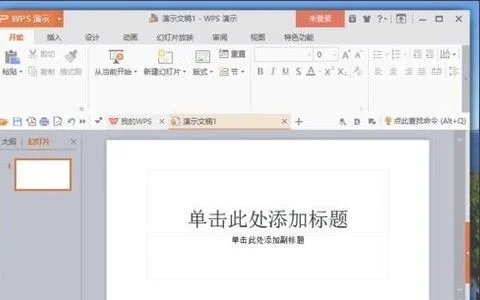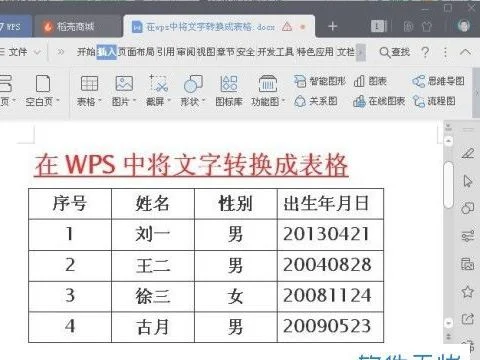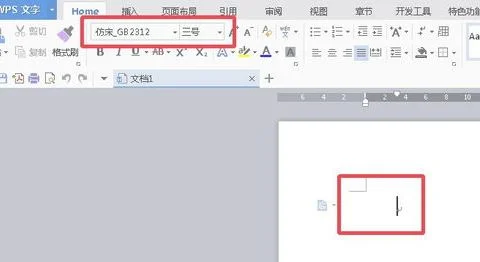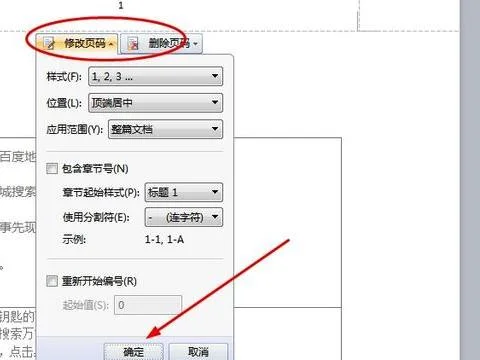1.在WPS里怎么删除图片的背景
工具/原料:WPS
1、首先,在打开的WPS中,找到顶部状态栏的“插入”选项并点击,如下图所示:
2、点击插入选项之后,找到图中的“图片”位置,点击图片选项:
3、点击图片选项之后,进入到打开图片位置的界面,选择自己想要导入到WPS的图片,双击图片或者选择图片后点击打开选项:
3、双击图片或者选择图片点击打开后,就可以已经成功将图片导入到WPS中:
4、单击一下图片在顶部功能栏区可以看到有一个“设置成透明色”选项,如下图所示:
5、点击“设置成透明色”选项后,把鼠标移动到图片的纯色背景处单击图片,随即可看到图片的背景已经去除,至此我们算是成功的删除的图片的背景:
2.电脑WPS演示插入的照片怎么删除背景
操作步骤
1、打开WPS演示中的一篇幻灯片,在正文部分,点击鼠标右,在弹出的快捷菜单中选择“背景”命令;
2、在幻灯片的正文部分会出现一个“背景”的对话框,点击下面的倒三角按钮,在弹出的下拉菜单中选择“填充效果”命令;
3、在“填充效果”的对话框中选择“图片”选项卡,点击“选择图片”选项;
4、在跳出的“选择图片”对话框中选择自己喜欢的图片,然后点击“打开”选项;
5、这时发现在“填充效果”对话框中“图片”区域会出现选择设置为背景的图片,然后点击“确定”;